Связанные темы
LCD проблемы и решения - нет изображения после включения.
Нет изображения после включения монитора ( экран черный,но кнопка включения горит в статусе ВКЛ)
- Убедитесь, что операционная система не находится в режиме сна, гибернации, режиме энергосбережения. Нажмите любую клавишу (Enter/ Power) или подвигайте мышку.
- Проверьте подключение кабеля (VGA / DVI / HDMI), убедитесь, что другой конец также подключен до конца в разъем на мониторе. Отключите и снова подключите кабель. Убедитесь, что пины не повреждены, попробуйте заменить кабель.

- Нажмите
 чтобы выбрать источник сигнала (если у монитора несколько портов) -> выберите правильный источник выхода.
чтобы выбрать источник сигнала (если у монитора несколько портов) -> выберите правильный источник выхода.
примечание: Если эта модель не имеет такой кнопки, пожалуйста, нажмите "MENU" чтобы войти в меню OSD. MENU кнопка может находится в различных местах на мониторе.

MENU кнопка:

- Замените кабель (VGA / DVI / HDMI)
- Подключите LCD монитор в другой компьютер (PC / Notebook), чтобы проверить работу монитора
- Если вы нажмете кнопку OSD и увидите меню , пожалуйста, выберите [ Reset ] ,чтобы вернуть заводкие настройки
Нажмите и удерживайте кнопку "MENU" и выберите MENU > настройки системы> Сбросить настройки (Reset)> выберите "Да"
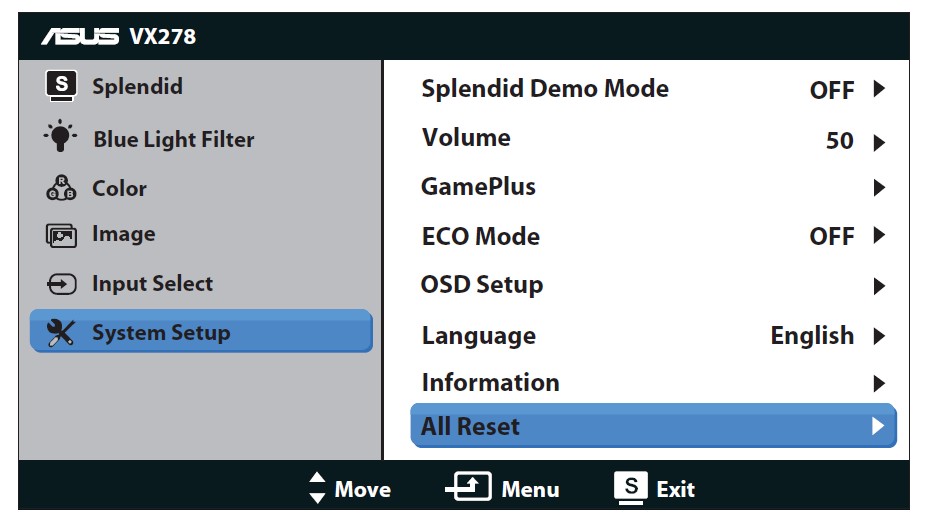
- Войдите в безопасный режим чтобы настроить частоту обновления, которую поддерживает монитор
Нет изображения после включения монитора (не загружается, черный экран и не горит индикатор)
• Убедитесь, что кнопка питания на передней панели нормально работает (не вдавлена, нет механических повреждений)
• Проверьте подключение кабеля (VGA / DVI / HDMI) и убедитесь, что другой конец выходного кабеля надежно подключен к компьютеру в порт ввода (видеокарты). Отключите и подключите еще раз, чтобы убедиться, что контакты не согнуты.
• Проверьте, подключен ли сетевой шнур или нет, вы можете использовать один и тот же кабель питания на другом устройстве.
• Если модель была прикреплена с блоком питания (AC-адаптер), убедитесь, что электропитание подключено к экрану. Пожалуйста, проверьте индикатор электропитания. Если индикатор не горит, замените другой кабель питания для тестирования.
• Подключите другое электрооборудование в электрическую розетку, чтобы проверить, что розетка нормально работает.
• Подключите к другому компьютеру (PC / Notebook), чтобы проверить, может ли она работать.
• Существуют некоторые региональные различия в характеристиках мощности, которые поддерживаются ASUS ЖК-монитор (например: Если монитор был куплен на Тайване, он может быть использован в Китае или других странах)
ASUS ЖК-монитор может поддерживать спецификации питания: AC 100-240В. До тех пор пока монитор находится в пределах этого диапазона напряжения, он может работать должным образом. Тем не менее, пожалуйста, следует отметить, что если вы купили монитор из другой страны, сетевой шнур может быть не совместим с электрической розетке. Клиент должен заменить соответствующий сетевой шнур или вилку адаптера для того, чтобы обеспечить нормальное электропитание дисплея.
Если эти шаги не решили проблему, пожалуйста, свяжитесь с ASUS поддержкой.
Просьба представить модель и серийный номер устройства для быстрого решения проблемы:
How to check S/N of the unit:
https://www.asus.com/support/Article/566/